ここではMT4(MetaTrader4)を起動した後の画面とチャートの見方、基本的なカスタマイズ方法を確認します。
画像につけた番号1~3について説明します。
1.チャートウィンドウ
ここでは通貨ペアのチャートやインジケーター、EAを表示します。



通貨ペアは41種類表示できますので、
ほぼ全部通貨ペアで取引できます。
Mは分(例えば1Mは1分足)、
Hは時間、
Dは日、
Wは週、
MNは月、
を表しています。
トレードスタイルで表示する時間帯は変えるのですが、
優れたEA(Expert Advisor)やツールだと、
勝手に最適化してくれます。
(というか、EAは時間帯も気にしなくていい)
チャートの表示形式は以下の場所で切り替えることができます。
![]()
![]()
![]()
左から順番に、
バーチャート、
ローソク足チャート、
ラインチャート、
です。
チャートの表示形式は自分の個のみに合わせて選びましょう。
2.データウィンドウ、気配置、ナビゲーターウィンドウ
一番右のウィンドウがデータウィンドウ。
ここはチャートウィンドウ上のマウスの動きに合わせて情報を表示します。
左上のウィンドウが気配置ウィンドウ。
各通貨ペアのBidとAskの気配置、
ティックチャートを表示しています。
(画像左の赤や緑の矢印のこと)
左下のウィンドウがナビゲーターウィンドウ。
インストールされているEAやインジケーターが
ここに表示されます。
自分好みのチャートにカスタマイズしてもいいし、
ツールに任せてもいいです。
ちなみにツールだと、
例えばこんな感じになります↓



勝手にカスタマイズを最適化してくれる
EAやツールは今後紹介していきますね。
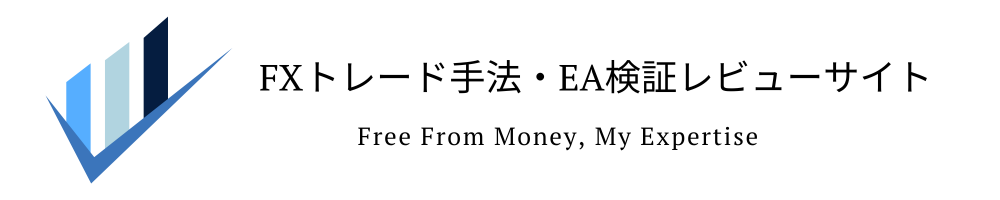
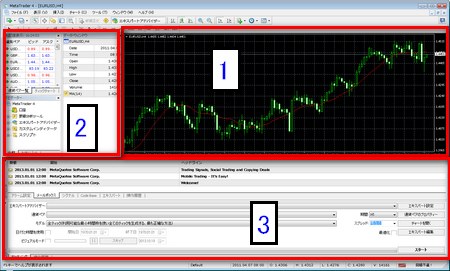
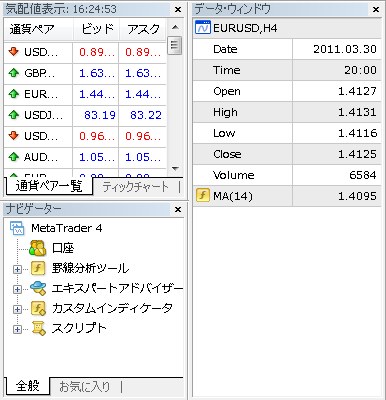




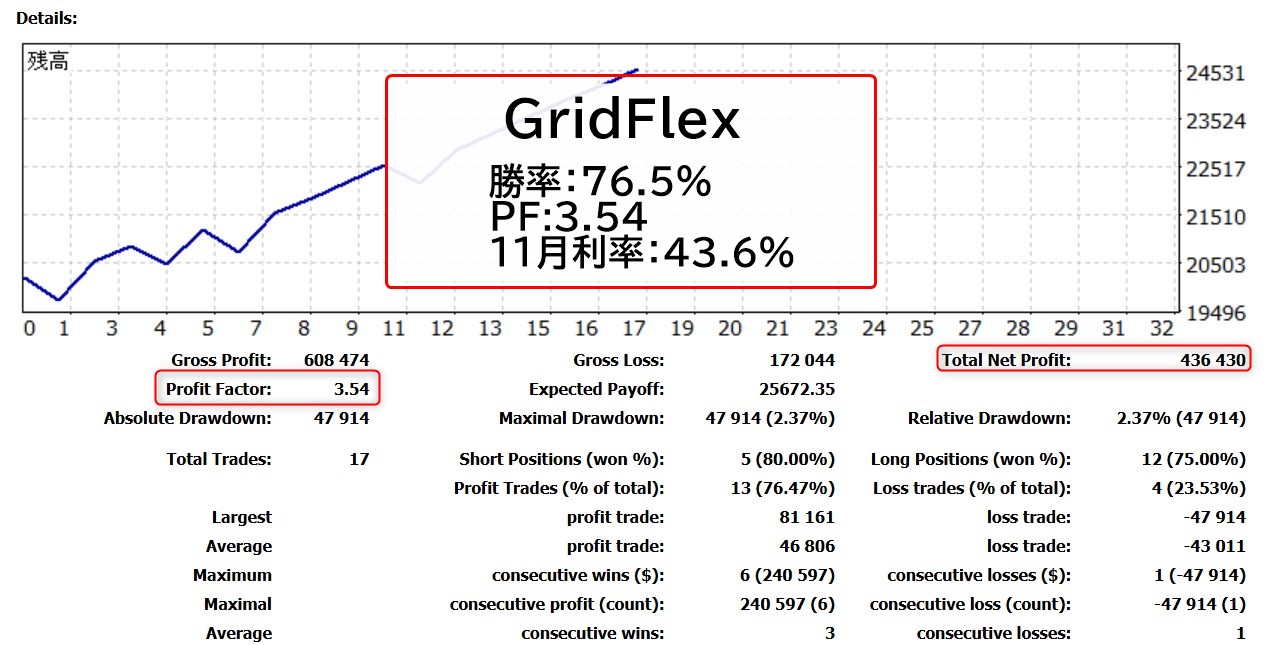
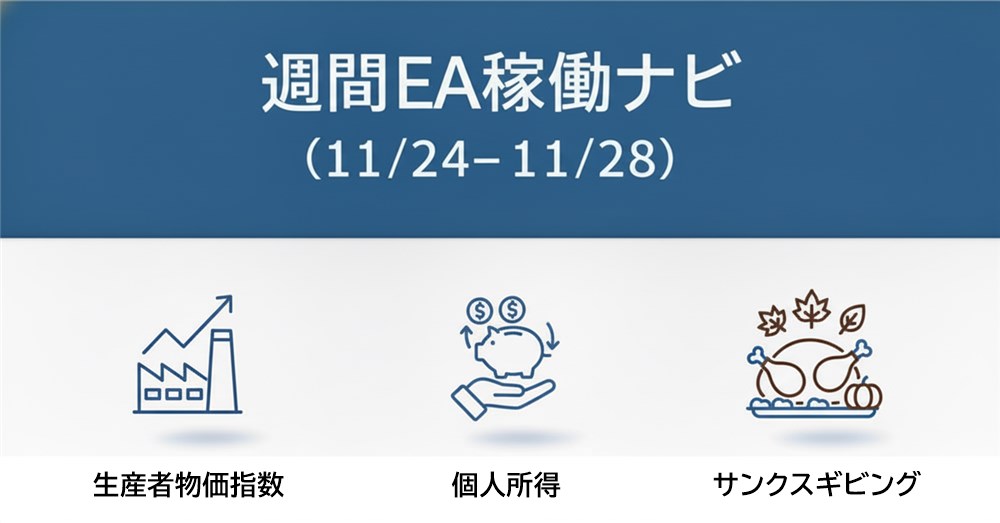
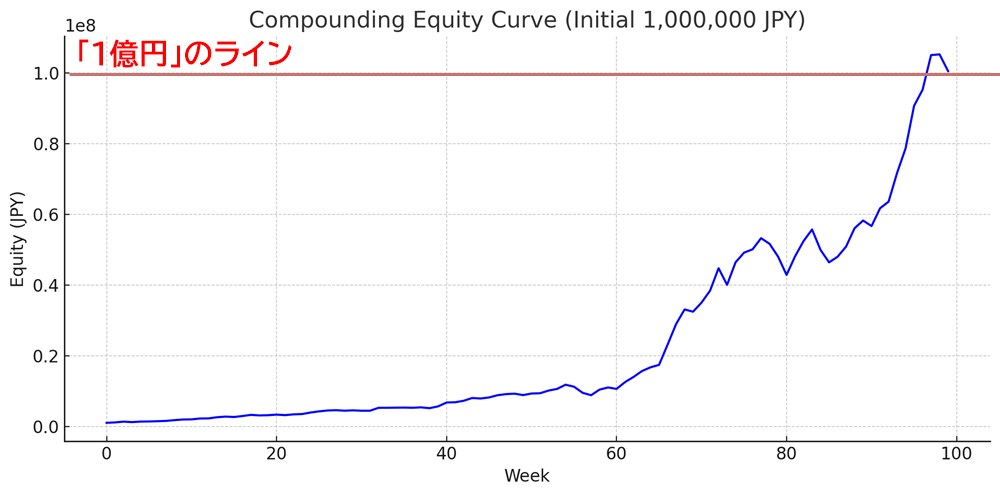

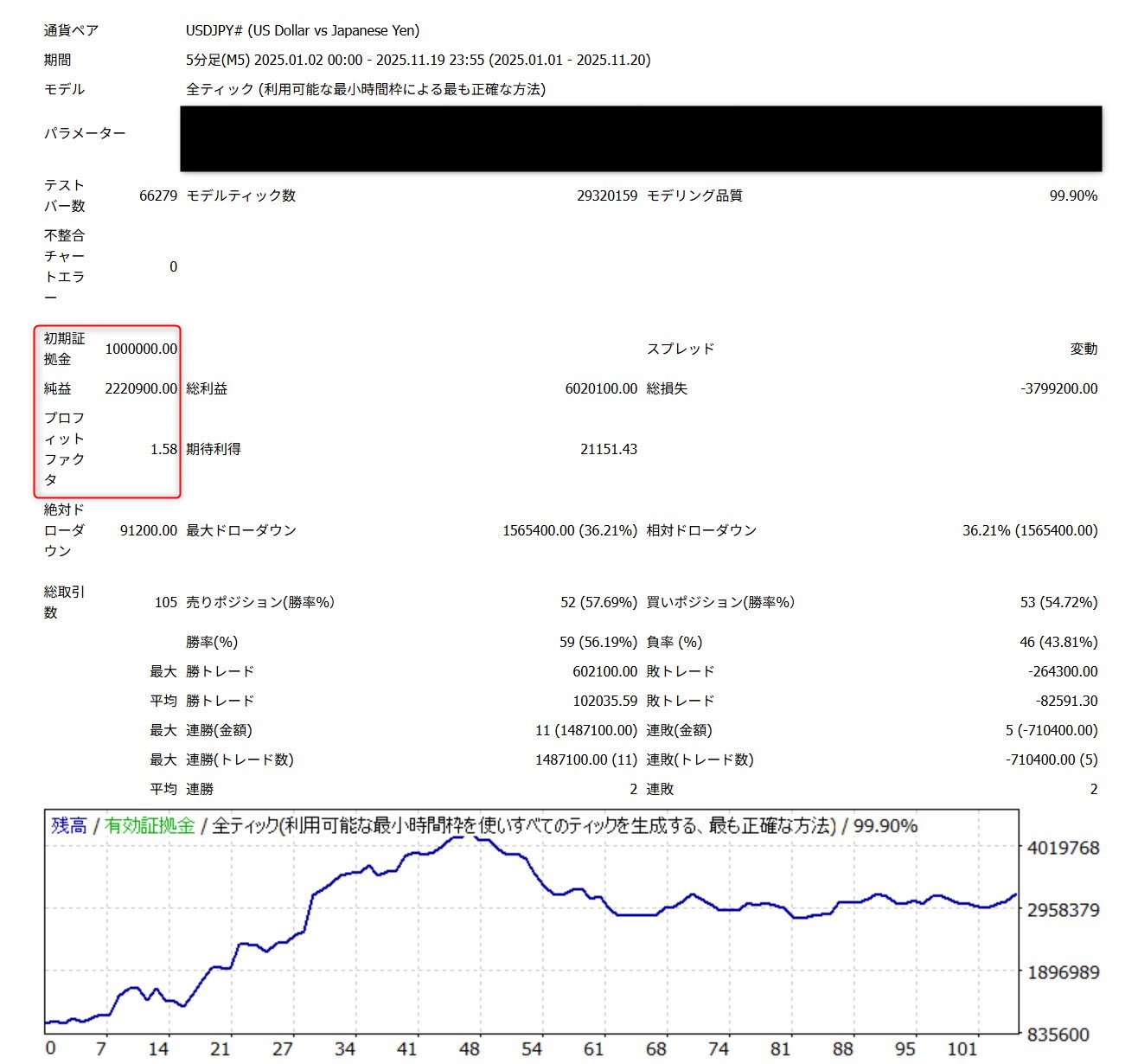
コメント